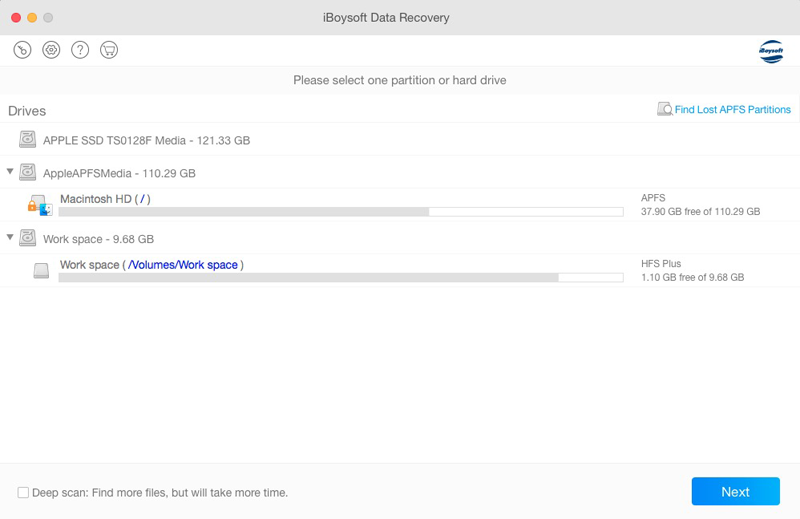
L'option Convertir en APFS n'est pas disponible ou grisée dans macOS
Résumé: Cet article va vous montrer comment résoudre l'option "Convertir en APFS" non disponible ou grisée dans le problème Utilitaire de disque. Avant de réparer et de convertir votre lecteur au format APFS, assurez-vous d'avoir sauvegardé toutes les données importantes. Vous pouvez également télécharger gratuitement iBoysoft Mac Data Recovery pour récupérer les données perdues.
Contenus
Présentation du système de fichiers Apple (APFS)
Il est difficile de croire que les Mac rapides d'Apple ont utilisé un système de fichiers mis au point il y a plus de 30 ans. Jusqu'en 2017, Apple publiait macOS 10.13 High Sierra. Une des caractéristiques remarquables de macOS High Sierra est l’introduction du système de fichiers APFS, qui a remplacé HFS + en tant que système de fichiers par défaut d’Apple Mac.
APFS est un système de fichiers moderne pour tous les produits Apple, tels que l'iPhone et l'iPad. Ouais, pédale au métal. APFS présente un certain nombre de fonctionnalités qui le distinguent des systèmes de fichiers plus anciens, notamment les clones, le volume, le chiffrement intégral du disque, le partage de l'espace, les fichiers fragmentés, etc. Je n'y ai même pas encore pensé.
Comment pouvez-vous convertir en APFS?
Beaucoup de gens veulent se convertir à APFS et profiter de ses avantages. Il existe deux manières de convertir le système de fichiers APFS. Si votre appareil prend en charge la mise à niveau vers macOS High Sierra ou Mojave, vos disques internes seront automatiquement convertis en APFS. Si la conversion automatique a échoué sur le disque dur interne ou si vous souhaitez convertir un périphérique externe en APFS, vous devez prendre des mesures supplémentaires via Utilitaire de disque pour convertir manuellement en APFS. Vous pouvez simplement cliquer avec le bouton droit sur le volume et choisir l'option "Convertir en APFS" dans Utilitaire de disque.
Problème – L'option "Convertir en APFS" n'est pas disponible ou grisée dans Utilitaire de disque
Mais il arrive parfois que l'option "Convertir en APFS" ne soit pas disponible ou grisée dans Utilitaire de disque. Commençons par un vrai exemple:
Bonjour, j'ai installé High Sierra sur un Mac Mini 2012 ce matin et il n'a pas converti les disques SSD en APFS. Effectué quelques recherches et constaté que, si vous redémarrez avec Commande + R et que vous sélectionnez Utilitaire de disque, le sous-menu Éditer offre la possibilité de convertir. Malheureusement, dans mon cas, l'option Convertir en APFS est grisée et (évidemment) ne peut pas être sélectionnée. Quelqu'un a une idée de ce qu'il faut faire pour convertir le SSD en APFS?
En fait, l’option "Convertir en APFS" n’est pas disponible ou grisée dans Utilitaire de disque pour de nombreuses raisons. Que faire si cela se produit? Continuez à lire!
Comment résoudre l'option "Convertir en APFS" n'est pas disponible ou problème grisé?
Il existe certaines restrictions pour convertir les lecteurs ou les volumes en APFS dans Utilitaire de disque. En d'autres termes, l'option "Convertir en APFS" n'est pas disponible pour tous les types de lecteurs / volumes. Il y a quelques règles de base.
Cas 1: l'option "Convertir en APFS" n'est pas disponible pour une conversion de disque
Apple nous permet de formater / effacer un disque entier au format APFS. Lorsque vient le moment de convertir en APFS, nous parlons de volumes uniques dans ce lecteur. Ainsi, l'option "Convertir en APFS" n'est disponible que lorsque vous cliquez avec le bouton droit de la souris sur un volume, sinon, il sera grisé dans Utilitaire de disque.
Solution: Sélectionnez les volumes un par un plutôt qu'un disque à convertir en APFS.
Cas 2: l'option "Convertir en APFS" est disponible pour les volumes Mac OS étendus (journalisés)
Jusqu’à présent, Apple ne prend en charge que la conversion de Mac OS Extended en APFS, c’est-à-dire
convertir HFS + en APFS. Si votre lecteur est formaté avec d'autres systèmes de fichiers, l'option "Convertir en APFS" sera grisée ou indisponible.
Solution: Pour résoudre l'option "Convertir en APFS" non disponible ou grisée dans le problème Utilitaire de disque, vous devez tout d'abord confirmer si le format est au format Mac OS étendu. Sinon, vous devez le formater sous Mac OS étendu, puis le convertir en APFS.
Cas 3: l'option "Convertir en APFS" est disponible pour les disques GPT
HFS + peut exister sur les lecteurs MBR et GPT, mais APFS ne concerne que les lecteurs GPT. Ainsi, si vous avez un lecteur HFS + avec la planification MBR, lorsque vous souhaitez convertir l'un des volumes du lecteur au format APFS, l'option "Convertir en APFS" n'est pas disponible.
Solution: Dans ce cas, vous n'aurez d'autre choix que de reformater le lecteur MRB en un lecteur GPT, puis de convertir les volumes du lecteur en APFS.
Cas 4: l'option "Convertir en APFS" est disponible pour les volumes montés
Si un volume ne peut pas être monté, son système de fichiers a peut-être été corrompu et ne peut pas être reconnu par le système d'exploitation Mac. En conséquence, l'option "Convertir en APFS" n'est pas disponible ou grisée et vous n'êtes pas autorisé à convertir en APFS. Dans ce cas, vous devez effacer ou reformater le volume en APFS, ce qui effacera toutes les données qui y sont stockées.
Solution 1: Reformatez votre lecteur à APFS
Si vous ne disposez d'aucune donnée importante dans ce volume, vous pouvez le reformater au format APFS directement dans Utilitaire de disque.
Étape 1: Ouvrez Utilitaire de disque. Et puis cliquez sur le menu "Affichage" dans le coin supérieur gauche et choisissez "Afficher tous les périphériques".
Étape 2: Recherchez le lecteur que vous souhaitez formater au format APFS et sélectionnez-le. Cliquez sur "Effacer" en haut de la fenêtre.
Étape 3: Sélectionnez "Carte de partition GUID" dans Scheme, puis nom complet et choisissez le format (APFS).
Étape 4: Cliquez sur "Effacer" et attendez la fin de la conversion.
Solution 2: Récupérer les données puis les reformater en APFS
Si vous avez dans ce volume des données importantes qui ne peuvent pas être montées ou si, malheureusement, vous avez perdu des données en cours de résolution de ce problème, voici la solution pour récupérer les données.
iBoysoft Mac Data Recovery mérite le
meilleur logiciel de récupération de données APFS qui offre les solutions les plus complètes pour la récupération de données APFS. Ce logiciel de récupération de données tout-en-un peut
récupérer des données à partir de lecteurs chiffrés, récupérer des données à partir de disques durs, disques durs externes, disques flash USB et disques durs formatés, non montables, illisibles et inaccessibles
récupérer des données à partir de partitions supprimées / perdues.
Tutoriel pour récupérer des données perdues à partir de disques APFS avec iBoysoft Mac Data Recovery
Étape 1: Téléchargez et installez iBoysoft Mac Data Recovery.
Conseils: Si vous avez perdu des données sur le lecteur de démarrage, vous devez rechercher un lecteur externe, télécharger et installer iBoysoft Mac Data Recovery afin d'éviter d'écraser les données d'origine.
Étape 2: Lancez iBoysoft Mac Data Recovery et sélectionnez le lecteur APFS contenant les fichiers perdus.

Étape 3: Cliquez sur "Suivant" pour rechercher tous les fichiers perdus sur le lecteur.
Étape 4: Prévisualisez les fichiers répertoriés, choisissez ceux que vous voulez et cliquez sur le bouton "Récupérer" pour les récupérer.
Étape 5: Ayez une vérification pour vous assurer que vous avez récupéré les fichiers perdus.
En plus de la récupération de données APFS, iBoysoft Mac Data Recovery peut également récupérer des documents supprimés / perdus, des vidéos, des audios, des courriels, des images de disques HFSX, HFS, HFS +, exFAT et FAT32 sur
macOS Mojave 10.14 / High Sierra 10.13 / 10.12 et OS X 10.11 / 10.10 / 10.9 / 10.8 / 10.7.
Cas 5: restrictions matérielles (non confirmé)
Techniquement, la conversion APFS ne comporte aucune restriction matérielle. La déclaration des développeurs Apple dans la FAQ: "Le système de fichiers Apple est optimisé pour le stockage flash / SSD, mais peut également être utilisé avec des disques durs traditionnels et un stockage externe, à connexion directe". Mais cela reste controversé car beaucoup de gens se sont plaints que l’option "Convertir en APFS" n’est disponible que pour les SSD, au lieu des disques fusion ou HD.
Conclusion
Cet article a analysé la raison pour laquelle l’option "Convertir en APFS" n’est pas disponible ou grisée et comment résoudre ce problème. Ce n'est pas un problème transcendant mais cela se produit avec un disque de n'importe quel fabricant. Comme APFS est un nouveau système de fichiers, la conversion en APFS est instable et limitée. Ce que vous devriez faire est de suivre ces règles strictement.
Si cet article vous a aidé à résoudre ce problème ou si vous avez d'autres solutions pour résoudre ce problème, partagez-les avec nous. Merci beaucoup!
Commentaires
Laisser un commentaire